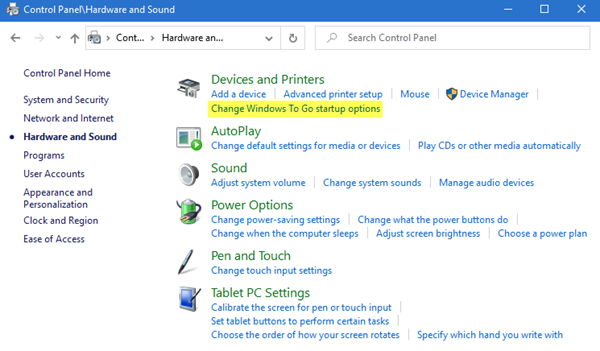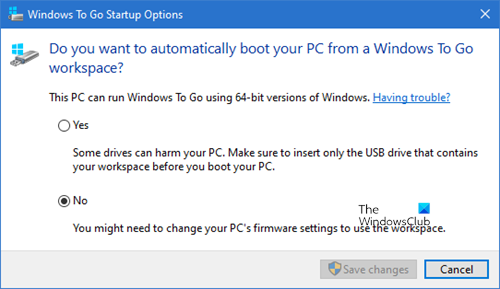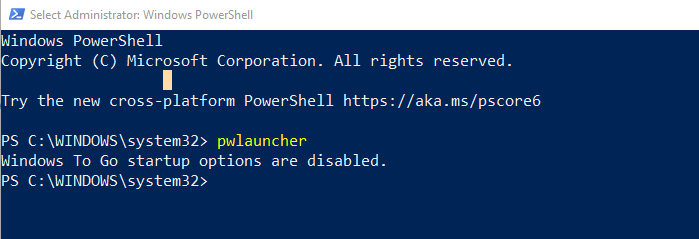В последнее время мы часто обсуждали Windows To Go — то, как она повышает эффективность работы мобильных сотрудников, а также важность сертифицированных накопителей. Когда я общался с представителями самых разных компаний, которые оценивали пробную версию системы Windows To Go, то они задавали мне вопросы о совместимости, поддержке и вариантах использования продукта. Поскольку интерес к Windows To Go растет, я решил ради экономии времени ответить на общие вопросы и дать несколько рекомендаций, которые позволят компаниям оценить целесообразность использования Windows To Go.
Эта статья была первоначально опубликована Крейгом Эшли (Craig Ashley) на английском языке здесь.
В последнее время мы часто обсуждали Windows To Go — то, как она повышает эффективность работы мобильных сотрудников, а также важность сертифицированных накопителей. Когда я общался с представителями самых разных компаний, которые оценивали пробную версию системы Windows To Go, то они задавали мне вопросы о совместимости, поддержке и вариантах использования продукта. Поскольку интерес к Windows To Go растет, я решил ради экономии времени ответить на общие вопросы и дать несколько рекомендаций, которые позволят компаниям оценить целесообразность использования Windows To Go.
Вопрос: С какими типами устройств или ПК можно использовать Windows To Go?
Windows To Go работает на оборудовании, сертифицированном для использования с ОС Windows 7 и Windows 8, вне зависимости от ОС, установленной в данный момент. Предположим, вы приобрели компьютер, сертифицированный для работы с Windows 7 или Windows 8, а затем установили на него более старую версию ОС. Чтобы Windows To Go загрузилась и нормально работала, нужно указать в BOIS вариант загрузки с USB-накопителя. Однако более старые ПК вряд ли будут соответствовать требованиям Windows To Go. Компьютеры, сертифицированные для работы с Windows Vista и более ранними версиями ОС, оборудованы небольшим объемом памяти, имеют невысокую производительность, низкий уровень рендеринга видео, а также медленные порты USB.
Вопрос.:Использует ли Windows To Go технологии виртуализации?
Windows To Go — это собственный экземпляр Windows 8, который запускается с сертифицированного USB-носителя. Для этого технологии виртуализации не нужны. Windows To Go можно рассматривать как жесткий диск ноутбука с ОС Windows 8, который перенесен на USB-носитель для использования в дороге.
Вопрос: Сертифицированные накопители Windows To Go поддерживают USB 3.0. Означает ли это, что накопитель с Windows To Go можно подключать только к портам USB 3.0?
Вовсе нет. Windows To Go прекрасно работает через порты USB 2.0 или USB 3.0 на компьютерах, сертифицированных для работы с Windows 7 или Windows 8.
Вопрос: Имеются ли рекомендации для пользователей, которые никогда не работали с Windows To Go?
Конечно! Основываясь на собственном опыте, советую соблюдать несколько простых рекомендаций для оптимальной работы с Windows To Go.
- Перед отключением накопителя Windows To Go от устройства обязательно проверьте, что ОС Windows 8, работающая на накопителе, полностью выключена.
- Никогда не подключайте накопитель Windows To Go к работающему компьютеру; система Windows To Go должна загружаться при выключенном ПК.
- Не загружайте систему Windows To Go через USB-хаб. Всегда вставляйте накопитель Windows To Go непосредственно в порт ПК, поскольку хаб может замедлить или вовсе прервать процесс загрузки.
- Приостановите BitLocker на хост-компьютерах с Windows 7, перед тем как изменить настройки BIOS для загрузки с USB, а затем восстановите защиту BitLocker, чтобы не вводить ключ восстановления.
Вопрос: Что произойдет, если отключить накопитель Windows To Go во время его работы?
Отвечу на этот вопрос на основе личного опыта. Расскажу вам историю о великолепной функции Windows To Go, которая называется «устойчивость к случайному отключению». Как тестировщик новых накопителей я часто использую ее, работая дома по вечерам. Однажды вечером мой трехлетний сын заметил накопитель, вставленный в ПК. Выполнив несколько хитрых отвлекающих маневров, сын вытащил накопитель Windows To Go, когда я работал. К моему счастью функция устойчивости к случайному отключению Windows To Go автоматически «заморозила» компьютер, предоставив мне 60 секунд на повторную вставку накопителя. Если вставить накопитель Windows To Go в тот же порт, откуда он был вынут, то работа Windows восстановится без потери процессов и данных. Если вставить USB-накопитель в другой порт (или не вставить вообще), то хост-компьютер отключится через 60 секунд.
Вопрос: Я загрузил ОС с накопителя Windows To Go и теперь не могу просмотреть содержимое внутреннего жесткого диска хост-компьютера. Почему?
Это ограничение связано с политиками, установленными инструментом Windows To Go Creator, и рекомендуемыми шагами по развертыванию Windows To Go, во время выполнения которых устанавливается политика SAN 4. Эта политика запрещает Windows автоматически подключать внутренние жесткие диски. Поэтому вы не видите содержимое внутренних жестких дисков хост-компьютера. Это сделано для защиты от случайной передачи данных между Windows To Go и хост-компьютером. Данная политика предотвращает потенциальное повреждение дисков хост-компьютера или потерю данных, если последний находится в спящем режиме.
Вопрос: Работает ли Windows To Go с Windows RT?
Нет, на данный момент Windows To Go поддерживается только на ПК с x86- или x64-разрядными процессорами; система не совместима с процессором ARM, на котором работает Windows RT.
Вопрос: Можно ли пользоваться всеми функциями Windows 8 при работе с Windows To Go?
Да, за небольшим исключением. Единственное, что сейчас не поддерживается — это среда восстановления и функция возврата к исходному состоянию ПК. Кроме того, по умолчанию отключен доступ к Магазину Windows, чтобы оградить пользователей от возможных проблем лицензирования при использовании программ, приобретенных в этом магазине. (Дополнительные сведения см. в статье «Поддержка Магазина Windows».) Однако предприятия, которые хотят открыть доступ в Магазин Windows через Windows To Go, могут это сделать.
Вопрос: Можно ли пользоваться всеми приложениями Windows в Windows To Go?
Да. Поскольку Windows To Go является полноценной средой Windows 8, все приложения, поддерживаемые Windows 8 (приложения рабочего стола Windows 7, специализированные бизнес-приложения, а также новые приложения Windows будут работать в Windows To Go. Однако программы, привязанные к оборудованию (обычно в связи с лицензированием или управлением цифровыми правами), не поддерживаются системой Windows To Go. Эти программы можно запускать только на хост-компьютере.
Вопрос: Если накопитель Windows To Go потерян, будут ли данные в безопасности?
Если включить на накопителе Windows To Go защиту BitLocker, то все данные будут зашифрованы и защищены, и злоумышленник не сможет просмотреть их, не зная пароля. Если же компонент BitLocker отключен, то данные не будут защищены.
Вопрос: Как лицензируется Windows To Go и можно ли использовать ее на персональном ПК?
Лицензирование Windows To Go выполняется довольно просто. Сотрудники могут использовать Windows To Go на любом ПК (личном или корпоративном), для которого действует лицензия Software Assurance или Windows VDA. Кроме того, основные пользователи устройства с лицензией SA или VDA могут запускать Windows To Go на своих личных ПК, находясь вне офиса (дополнительных лицензий не требуется). Эти сотрудники смогут работать с Windows To Go и на офисном ПК при наличии лицензии Windows Companion Subscription License (CSL) для программы Software Assurance.
Вопрос: Назовите самые распространенные сценарии развертывания Windows To Go на предприятии.
Ниже я перечислил несколько вариантов.
- Принеси свое личное устройство (подход BYOD). ИТ-персонал может открыть для накопителя Windows To Go доступ к корпоративной сети, и сотрудник получит возможность работать эффективно вне зависимости от используемого устройства. Таким образом решается проблема управления и обеспечения безопасности сторонних устройств.
- Поддержка временных или нанятых по контракту сотрудников. ИТ-отдел может не предоставлять новый ПК сотруднику, нанятому по контракту, а временные сотрудники получат доступ к корпоративным данным с собственных устройств.
- Помощь сотрудникам в тестировании, пробном использовании и оценке Windows 8. Тут все понятно. Получив накопитель Windows To Go, пользователи смогут ознакомиться с интерфейсом Windows 8 еще до того, как установят эту операционную систему на свое устройство.
Хочу подчеркнуть, что Windows To Go идеально подходит для множества корпоративных сценариев. Ознакомьтесь с дополнительными возможностями здесь.
Выше я привел лишь небольшой перечень вопросов, которые ежедневно слышу от клиентов. Огромное количество дополнительной информации доступно на веб-сайтах Windows 8 Корпоративная и Windows To Go. Дополнительные инструкции по развертыванию, рекомендации по загрузке Windows To Go, соображения по поводу оборудования, передовые практики и техническую информацию о Windows To Go можно найти в библиотеке TechNet.
Если вы хотите опробовать Windows To Go, приобретите сертифицированный накопитель и загрузите ознакомительную версию Windows 8 Enterprise, которая будет работать 90 дней. Используя инструмент Windows To Go Creator, доступный в ознакомительной версии, можно без проблем создать и протестировать накопитель с Windows To Go. (Обратите внимание, что у членов Microsoft Partner Network, подписчиков MSDN, владельцев профессиональной подписки TechNet и лицензий Microsoft Volume Licensing/Software Assurance имеется доступ к Windows 8, им не нужно загружать 90-дневную пробную версию.)
Содержание
- Как изменить параметры запуска Windows To Go (включить или отключить)
- Изменить параметры запуска Windows To Go
- 1]Панель управления Windows
- 2]Включите или выключите Windows To Go из PowerShell
- 3]Настройте Windows для работы через реестр
- 4]Используйте редактор групповой политики, чтобы включить или отключить настройки Windows To Go.
- Windows to Go: вопросы и ответы
- В чем разница между стандартной установкой Windows и Windows To Go?
- Как запретить Windows переходить на Windows To Go
- Какие выпуски могут использовать Windows To Go?
- Windows To GO все еще разрабатывается Microsoft?
- Не отключайте usb накопитель windows 10 windows to go
- Обзор функций Windows To Go
- Различия между «Windows с собой» и типовой установкой Windows
- Роуминг при использовании «Windows с собой»
- Подготовка к использованию Windows To Go
- Рекомендации по выбору оборудования для Windows To Go
- Вопросы и ответы по Windows To Go
- Что такое Windows Go?
- Ли Windows перейти полагаться на виртуализацию?
- Кто использовать Windows Go?
- Как Windows для развертывания в организации?
- Поддерживается Windows usb 2.0 и USB 3.0?
- Поддерживается ли Windows для портов USB 2.0 и USB 3.0?
- Как определить порт USB 3.0?
- Работает ли Windows go быстрее в порту USB 3.0?
- Может ли пользователь самостоятельно Windows перейти?
- Как управлять Windows Go в организации?
- Как сделать загрузку компьютера из USB?
- Почему мой компьютер не загружается из USB?
- Что произойдет, если я удалю Windows, чтобы перейти диск во время его работы?
- Можно ли использовать BitLocker для защиты Windows езды?
- Почему я не могу включить BitLocker из Windows Go Creator?
- Какие состояния власти Windows поддержка To Go?
- Почему режим спячки отключен в Windows Go?
- Поддерживает ли Windows анализ аварийного сбоя?
- Работают ли «Windows для запуска» с двумя компьютерами загрузки?
- Я подключил Windows к запуску компьютера и не вижу разделов на диске. Почему это так?
- Я загружаюсь в Windows To Go, но не могу просматривать внутренний жесткий диск хост-компьютера. Почему это так?
- Почему диск Windows Go имеет формат диска MBR с разделом системы FAT32?
- Является ли Windows безопасной, если я использую его на компьютере с неустрашимой безопасностью?
- Работает ли Windows с ARM процессорами?
- Можно ли синхронизировать данные Windows с другим компьютером?
- Какой размер USB-флеш-накопителя требуется для Windows для езды?
- Нужно ли активировать Windows Go каждый раз, когда я перемещаю?
- Могу ли я использовать все Windows в Windows To Go?
- Могу ли я использовать все приложения в Windows To Go?
- Работает Windows, чем стандартные Windows?
- Если я потеряю Windows, будут ли мои данные безопасными?
- Можно ли загрузить Windows на Mac?
- Существуют ли API, позволяющие приложениям определять Windows для работы?
- Как Windows лицензироваться?
- Работает ли Windows среды восстановления с Windows To Go? Какие рекомендации по восстановлению диска Windows Go?
- Почему не Windows работать на компьютере с Windows XP или Windows Vista?
- Почему операционная система на хост-компьютере имеет значение?
- Мой хост-компьютер под управлением Windows7 защищен шифрованием диска BitLocker. Зачем мне нужно было использовать ключ восстановления для разблокировки и перезагрузки хост-компьютера после использования Windows Go?
- Я решил перестать использовать диск для Windows To Go и переформатировать его — почему ему не назначено письмо с диском и как его исправить?
- Почему я продолжаю получать сообщение «Установка устройств. » при загрузке Windows перейти?
- Как обновить операционную систему на диске Windows Go?
Как изменить параметры запуска Windows To Go (включить или отключить)
Когда бизнес или образование хотят предложить людям работу из любого места, но в то же время хотят убедиться, что данные не скомпрометированы, они могут использовать Windows to Go функция рабочего пространства. Проще говоря, эта функция позволяет копировать ОС на USB-устройство, такое как флэш-накопитель или портативный жесткий диск. В этом посте мы расскажем, как изменить параметры запуска Windows To Go.
Изменить параметры запуска Windows To Go
Windows To Go похожа на перенос Windows 10 на USB-накопитель. Вы можете подключиться к любому компьютеру и загрузиться с устройства. Windows автоматически убедится, что все ресурсы доступны в ее распоряжении.
Если вы когда-нибудь задумывались — Могу ли я запустить Windows 10 с USB-накопителя — тогда это ваш ответ.
1]Панель управления Windows
Выполните следующие действия, чтобы изменить параметры запуска.
Вы также можете вызвать это всплывающее окно, введя следующую команду в строке «Выполнить».
Если вам будет предложено UAC, нажмите Да.
2]Включите или выключите Windows To Go из PowerShell
Вы можете запустить pwlauncher команда с этими параметрами для включения или выключения. Это инструмент командной строки, позволяющий настроить компьютер для автоматической загрузки в рабочее пространство Windows To Go. Если вы используете этот инструмент, вам не нужно вводить прошивку или изменять параметры запуска.
Если вы просто запустите pwlauncher, он отключит статус.
3]Настройте Windows для работы через реестр
Если вы хотите изменить это на нескольких компьютерах, используйте этот метод. Сделав это на одном компьютере, вы можете экспортировать изменения реестра и импортировать их на другие компьютеры.
Открыть редактор реестра
Изменить ключевое слово для DWORD с именем Пусковая установка на 1 (отключить) или 0 (включить).
4]Используйте редактор групповой политики, чтобы включить или отключить настройки Windows To Go.
Windows to Go: вопросы и ответы
В чем разница между стандартной установкой Windows и Windows To Go?
Как запретить Windows переходить на Windows To Go
Вы можете использовать любой из вышеперечисленных методов, панель управления, реестр, групповая политика и PowerShell, чтобы Windows не загружалась в Windows To Go.
Какие выпуски могут использовать Windows To Go?
Windows To GO все еще разрабатывается Microsoft?
Согласно официальной странице в Microsoft Docs, которая была обновлена в этом году 31 января 2020 года, Windows To Go больше не разрабатывается. Основная причина заключается в том, что нет возможности обновить Windows, что в конечном итоге вызывает проблемы. Кроме того, для этого требуется специальный тип USB, который больше не поддерживается многими OEM-производителями.
Источник
Не отключайте usb накопитель windows 10 windows to go

Здравствуйте все!
Ни с того, ни с сего, Windows при старте системы начала выдавать уведомления о том, что используется рабочая среда Windows To Go и отключать USB-накопитель не следует. Проблема в том, что у меня нет никакого USB-накопителя, я не включал Windows To Go и не понимаю, как его отключить. Если я запускаю «Windows To Go», то он ругается на то, что создать среду Windows To Go невозможно ввиду отсутствия накопителя. Если я захожу в «Изменение параметров запуска Windows To Go», то винда ругается на невозможность изменить параметры запуска Windows To Go, поскольку я уже нахожусь в этом пространстве и для изменения параметров мне нужно из него выйти.
Из-за этого глюка мне недоступны функции винды здорового человека, такие как создание образа и история файлов. Как мне принудительно отключить Windows To Go?
Сообщения: 52183
Благодарности: 15073
Источник
Обзор функций Windows To Go
Относится к:
Функция Windows To Go удалена из операционных систем Windows 10 версии 2004 и более поздних версий. Этот компонент не поддерживает обновление компонентов и, следовательно, не позволяет сохранять актуальность версии. Кроме того, для него необходим определенный тип USB, который многие изготовители оборудования больше не поддерживают.
Windows To Go представляет собой функцию, входящую в состав решений, вошедших в выпуски Windows 10 Корпоративная и Windows 10 для образовательных учреждений, которая позволяет создавать рабочее пространство Windows To Go, которое загружается с внешнего USB-диска, подключаемого к ПК.
На ПК, соответствующих требованиям сертификации для Windows 7 или более поздней версии, можно запускать Windows 10 в рабочем пространстве Windows To Go, независимо от операционной системы на компьютере. Рабочие пространства Windows To Go могут использовать тот же образ, который применяется организациями на компьютерах и ноутбуках, и таким же образом управляться. Компонент Windows To Go не предназначен для замены компьютеров, ноутбуков или других мобильных решений. Напротив, эта система позволяет эффективно использовать ресурсы при нестандартном размещении рабочих мест. Есть также ряд дополнительных особенностей, которые следует учесть, прежде чем приступить к использованию Windows To Go.
Windows To Go не поддерживается на Windows RT.
Различия между «Windows с собой» и типовой установкой Windows
Рабочее пространство Windows To Go выполняется подобно любой другой установке Windows за некоторыми исключениями. К этим исключениям относятся:
Роуминг при использовании «Windows с собой»
Диски Windows To Go могут загружаться на несколько компьютеров. Когда рабочее пространство Windows To Go впервые запускается на главном компьютере, оно определяет все оборудование компьютера и устанавливает необходимые драйверы. Когда в дальнейшем рабочее пространство Windows To Go будет загружаться на этом компьютере, оно сможет определить его и автоматически загрузить правильный набор драйверов.
Перед добавлением приложений в рабочее пространство Windows To Go необходимо убедиться, что они поддерживают перемещение. Некоторые приложения зависят от аппаратной части компьютера, что затрудняет использование рабочего пространства несколькими узловыми компьютерами.
Подготовка к использованию Windows To Go
Предприятия устанавливают Windows на большой группе компьютеров либо с использованием программы управления конфигурацией (например, Microsoft Endpoint Configuration Manager), либо с использованием стандартных средств развертывания для Windows, таких как DiskPart и Система обслуживания образов развертывания и управления ими (DISM).
Эти же средства могут быть использованы для подготовки к работе диска Windows To Go, точно так же, как они бы использовались для подготовки к работе нового класса мобильных компьютеров. Чтобы просмотреть доступные средства развертывания, можно использовать Комплект средств для развертывания и оценки Windows.
Убедитесь, что вы используете средства развертывания для нужной версии Windows. Для поддержки Windows To Go было выполнено много усовершенствований. Использование средств развертывания для более ранних версий Windows для подготовки диска Windows To Go не поддерживается.
Выбирая, что включить в образ Windows To Go, рассмотрите следующие вопросы:
Следует ли включить в образ какие-либо драйверы?
Каким образом данные будут сохраняться и синхронизироваться в соответствующих расположениях с устройства USB?
Существуют ли какие-либо приложения, несовместимые с перемещением Windows To Go, которые не следует включать в образ?
Какой должна быть архитектура образа — 32- или 64-разрядная?
Какие решения удаленного соединения должны поддерживаться в образе, если Windows To Go будет использоваться вне корпоративной сети?
Дополнительные сведения о разработке и планировании развертывания Windows To Go см. в разделе Подготовка организации к использованию Windows To Go.
Рекомендации по выбору оборудования для Windows To Go
Для USB-накопителей
Устройства, перечисленные в этом разделе, были специально оптимизированы и сертифицированы для Windows To Go и удовлетворяют необходимым требованиям для загрузки и выполнения полной версии Windows 10 с USB-накопителя. Оптимизация для Windows To Go включает в себя следующее:
На дату публикации следующие USB-накопители сертифицированы для использования в качестве дисков Windows To Go:
Использование несертифицированных USB-накопителей не поддерживается.
Kingston DataTraveler Workspace для Windows To Go (http://www.kingston.com/wtg/)
Чтобы подготовить к работе Spyrus Portable Workplace, рекомендуется выполнить набор для развертывания Spyrus для Windows To Go.
Spyrus Secure Portable Workplace (http://www.spyruswtg.com/)
Чтобы подготовить к работе Spyrus Secure Portable Workplace, необходимо использовать набор для развертывания Spyrus для Windows To Go. Дополнительные сведения о наборе для развертывания Spyrus для Windows To Go см. на сайте http://www.spyruswtg.com/.
Это устройство содержит встроенную смарт-карту.
Super Talent Express RC4 для Windows To Go
Super Talent Express RC8 для Windows To Go
Western Digital My Passport Enterprise (http://www.wd.com/wtg)
Чтобы подготовить Western Digital My Passport Enterprise к работе с Windows To Go, рекомендуется выполнить служебную программу WD Compass. Дополнительные сведения о служебной программе WD Compass см. на сайте http://www.wd.com/wtg
Для компьютеров
Определяя компьютер для использования в качестве узла рабочего пространства Windows To Go, необходимо учитывать следующие критерии:
В следующей таблице приведены подробные характеристики компьютера для использования Windows To Go:
Поддерживает загрузку c USB
Включена загрузка c USB. (Компьютеры, сертифицированные для использования с Windows 7 или более поздней версии, могут быть настроены на загрузку непосредственно с USB; уточните у производителя оборудования, если вы не уверены, что у вашего компьютера есть возможность загрузки с USB)
Должна поддерживать образ диска Windows To Go
Не поддерживаются; подключите устройство Windows To Go непосредственно к хост-компьютеру
Графическое устройство DirectX 9 с драйвером WDDM 1.2 или более поздней версии
Порт USB 2.0 или более поздней версии
Проверка совместимости архитектуры между компьютером и устройством Windows To Go
В дополнение к поддержке загрузки с USB в BIOS образ Windows 10 на диске Windows To Go должен быть совместим с архитектурой процессора и встроенным ПО компьютера, как показано в таблице ниже.
Источник
Вопросы и ответы по Windows To Go
Область применения
Функция Windows To Go удалена из операционных систем Windows 10 версии 2004 и более поздних версий. Этот компонент не поддерживает обновление компонентов и, следовательно, не позволяет сохранять актуальность версии. Кроме того, для него необходим определенный тип USB, который многие изготовители оборудования больше не поддерживают.
В следующем списке указаны некоторые часто задамые вопросы о Windows To Go.
Что такое Windows Go?
Windows To Go — это функция для пользователей Windows10 Enterprise и Windows10 Education, которая позволяет пользователям загрузить полную версию Windows из внешних USB-дисков на хост-ПК.
Ли Windows перейти полагаться на виртуализацию?
Нет. Windows To Go — это родной экземпляр Windows10, который запускается с USB-устройства. Это точно так же, как жесткий диск ноутбука с Windows8, который был поставлен в usb-корпус.
Кто использовать Windows Go?
Windows To Go был разработан для корпоративного использования и целевых сценариев, таких как континууация операций, подрядчиков, управляемых бесплатных сидений, рабочих поездок и работы из дома.
Как Windows для развертывания в организации?
Windows To Go можно развернуть с помощью стандартных средств Windows, таких как Diskpart и DISM. Необходимые условия для развертывания Windows Go:
Рекомендуется Windows USB-накопитель для обеспечения; Список доступных в настоящее время USB-дисков см. в сайте Hardware considerations for Windows To Go
Образ windows10 Enterprise или Windows10 Education
Windows10 Enterprise, Windows10 Education или Windows 10 Professional, которые можно использовать для предоставления новых ключей USB
Вы можете использовать сценарий Windows PowerShell, чтобы нацелить несколько дисков и масштабировать развертывание для большого количества дисков Windows To Go. Вы также можете с помощью дубликата USB дублировать диск Windows To Go после его предварительного создания, если создается большое количество дисков. См. статью Windows Шаг за шагом в вики TechNet для пошаговой части процесса создания диска.
Поддерживается Windows usb 2.0 и USB 3.0?
Нет. Windows To Go поддерживается на дисках USB 3.0, сертифицированных для Windows Go.
Поддерживается ли Windows для портов USB 2.0 и USB 3.0?
Да. Windows To Go полностью поддерживается в портах USB 2.0 или USB 3.0 на ПК, сертифицированных для Windows7 или более поздней версии.
Как определить порт USB 3.0?
Порты USB 3.0 обычно помечены синим цветом или имеют маркировку SS на стороне.
Работает ли Windows go быстрее в порту USB 3.0?
Да. Так как USB 3.0 обеспечивает значительно более быстрые скорости, чем USB 2.0, Windows To Go, работающий в порту USB 3.0, будет работать значительно быстрее. Это увеличение скорости относится как к подготовка диска, так и к приумножу использования диска в качестве рабочей области.
Может ли пользователь самостоятельно Windows перейти?
Да, если у пользователя есть разрешения администратора, он может самостоятельно запросить диск Windows To Go с помощью мастера Windows To Go Creator, включенного в Windows10 Enterprise, Windows10 Education и Windows 10 Professional. Кроме того, System Center 2012 года Configuration Manager SP1 и более поздние выпуски включают поддержку самостоятельного Windows перейти к дискам. Диспетчер конфигурации можно скачать для оценки в Центре оценки Microsoft TechNet.
Как управлять Windows Go в организации?
Windows Чтобы перейти можно развернуть и управлять, как традиционный настольный компьютер с помощью стандартных Windows корпоративных средств распространения программного обеспечения, как Microsoft Endpoint Configuration Manager. Параметры компьютеров и пользователей для Windows», которые можно управлять с помощью параметров групповой политики, также можно управлять настройками групповой политики для других компьютеров в организации. Windows Для подключения к организационным ресурсам с помощью DirectAccess или виртуального частного сетевого подключения можно настроить для подключения к организационным ресурсам удаленно.
Как сделать загрузку компьютера из USB?
Для хост-компьютеров под управлением Windows10
Для хост-компьютеров под управлением Windows8 или Windows8.1:
Нажмите Windows клавишу логотипа+W, а затем Windows параметры запуска, а затем нажмите кнопку Ввод.
В диалоговом окне Windows Параметры запуска выберите **** Да, а затем нажмите кнопку Сохранить изменения, чтобы настроить компьютер для загрузки из USB.
ИТ-отдел может использовать групповую политику для настройки Windows перейти параметры запуска в организации.
Если на хост-компьютере запущена более раная версия Windows, необходимо настроить компьютер для загрузки из USB вручную.
Для этого в начале загрузки (как правило, при найме логотипа производителя) введите установку прошивки/BIOS. (Этот метод ввода установки прошивки и BIOS отличается от различных производителей компьютеров, но обычно вступает путем нажатия одного из клавиш функции, таких как F12, F2, F1, Esc и так далее. Вы должны проверить сайт производителя, чтобы убедиться, если вы не знаете, какой ключ использовать для ввода установки прошивки.)
После установки прошивки убедитесь, что загрузка из USB включена. Затем сначала измените порядок загрузки для загрузки с USB-дисков.
Кроме того, если компьютер поддерживает его, вы можете попробовать использовать одно время загрузки меню (часто F12), чтобы выбрать USB-загрузку на основе загрузки.
Предупреждение Настройка компьютера для загрузки из USB приведет к попытке загрузки с любого загружаемого USB-устройства, подключенного к компьютеру. Это потенциально включает вредоносные устройства. Пользователи должны быть проинформированы об этом риске и не должны подключать к своим компьютерам любые загружаемые устройства хранения USB, за исключением Windows go drive.
Почему мой компьютер не загружается из USB?
Компьютеры, сертифицированные для Windows7 и более поздние версии, должны иметь поддержку USB-загрузки. Проверьте, применим ли любой из следующих элементов к вашей ситуации:
Убедитесь, что на компьютере установлена последняя версия BIOS, а BIOS настроен для загрузки с USB-устройства.
Убедитесь, что Windows go подключен непосредственно к USB-порту на компьютере. Многие компьютеры не поддерживают загрузку с устройства, подключенного к надстройке USB 3 PCI или внешним концентраторам USB.
Если компьютер не загружается из порта USB 3.0, попробуйте загрузиться из порта USB 2.0.
Если ни один из этих элементов не позволяет компьютеру загрузиться из USB, обратитесь к производителю оборудования для дополнительной поддержки.
Что произойдет, если я удалю Windows, чтобы перейти диск во время его работы?
Если диск Windows To Go будет удален, компьютер замерзнет, и у пользователя будет 60 секунд, чтобы перезапустить диск Windows Go. Если диск Windows To Go переосмыслен в тот же порт, из который он был удален, Windows возобновится в точке, где диск был удален. Если USB-накопитель не переосмыслен или переосмыслен в другой порт, через 60 секунд компьютер-хозяин отключается.
Предупреждение При запуске рабочего пространства Windows не следует удалять Windows go. Замораживание компьютера — это мера безопасности, которая помогает снизить риск случайного удаления. Удаление диска Windows To Go без Windows рабочего пространства для Windows Go.
Можно ли использовать BitLocker для защиты Windows езды?
Да. В Windows8 и более поздней версии BitLocker добавлена поддержка использования пароля для защиты дисков операционной системы. Это означает, что вы можете использовать пароль для защиты рабочей области Windows To Go, и вам будет предложено ввести этот пароль каждый раз, когда вы используете Windows Для работы.
Почему я не могу включить BitLocker из Windows Go Creator?
Использование BitLocker на компьютерах организаций контролируется несколькими различными групповыми политиками. Эти политики расположены в папке Шифрование конфигурации компьютераПолитикиАдминистративные шаблоныWindows компонентыBitLocker Drive Encryption локального редактора групповой политики. Папка содержит три папки для фиксированных, операционных систем и съемных типов дисков данных.
При использовании Windows Go Creator диск Windows To Go считается съемным диском данных BitLocker. Просмотрите следующий параметр, чтобы узнать, применяются ли эти параметры в вашей ситуации:
Управление использованием BitLocker на съемных дисках
Если этот параметр отключен, BitLocker нельзя использовать со съемными дисками, поэтому мастер Windows To Go Creator не сможет включить BitLocker на диске Windows Go.
Настройка использования смарт-карт на съемных дисках данных
Если этот параметр включен **** и выбран параметр Require использования смарт-карт на съемных дисках данных, мастер-создатель может сбой, если вы еще не подписали контракт на использование учетных данных смарт-карт перед запуском мастера Windows To Go Creator.
Настройка использования паролей для съемных дисков данных
Если этот параметр включен и выбран параметр Сложности пароля Require, компьютер должен быть в состоянии подключиться к контроллеру домена, чтобы убедиться, что указанный пароль соответствует требованиям сложности пароля. Если подключение не доступно, мастер Windows Go Creator не сможет включить BitLocker.
Кроме того, Windows to Go Creator отключит параметр BitLocker, если диск не имеет объемов. В этой ситуации необходимо инициализировать диск и создать том с помощью консоли Управления диском, прежде чем Windows перейти.
Какие состояния власти Windows поддержка To Go?
Windows To Go поддерживает все состояния питания, за исключением спячку, включаемую гибридную загрузку, гибридный сон и спящий режим. Это поведение по умолчанию можно изменить с помощью параметров групповой политики, чтобы включить спячку рабочей области Windows Go.
Почему режим спячки отключен в Windows Go?
Когда рабочее Windows To Go в спяхе, оно будет успешно возобновлено только на том же оборудовании. Таким образом, если рабочее Windows Go в спячке на одном компьютере и перемещается на другой, состояние спячки (и, следовательно, состояние пользователя) будет потеряно. Чтобы этого не произошло, параметры по умолчанию для рабочей Windows Go отключили спячку. Если вы уверены, что возобновите работу только на том же компьютере, вы можете включить спячку с помощью параметра Windows To Go Group Policy, разрешить hibernate (S4) при работе с рабочей областью Windows, расположенной по адресу \Computer ConfigurationAdministrative Templates\Windows ComponentsPortable Operating System в редакторе локальной групповой политики (gpedit.msc).
Поддерживает ли Windows анализ аварийного сбоя?
Да. Windows8 и более поздние версии поддерживают анализ стека аварийного стека для USB 2.0 и 3.0.
Работают ли «Windows для запуска» с двумя компьютерами загрузки?
Да, если обе операционные системы работают с операционной системой Windows8. Включение «Windows перейти параметры запуска» должно привести к загрузке компьютера из рабочей области Windows Go, когда диск подключен до включения компьютера.
Если вы настроили двойной загрузочный компьютер с Windows операционной системой и другой операционной системой, он может иногда работать и иногда сбой. Использование этой конфигурации неподтверчено.
Я подключил Windows к запуску компьютера и не вижу разделов на диске. Почему это так?
Windows Чтобы перейти к создателю и рекомендуемые этапы развертывания Windows To Go установите флаг NO_DEFAULT_DRIVE_LETTER на диске Windows To Go. Этот флаг не позволяет Windows автоматически назначать буквы дисков разделам на диске Windows To Go. Поэтому разделы на диске не видятся при подключении Windows Go на запущенный компьютер. Это позволяет предотвратить случайную утечку данных между Windows to Go и хост-компьютером. Если вам действительно необходимо получить доступ к файлам на диске Windows To Go с запущенного компьютера, для назначения буквы диска можно использовать diskmgmt.msc или diskpart.
Предупреждение Настоятельно рекомендуется не подключать Windows к запуску на запущенный компьютер. Если компьютер скомпрометирован, Windows в рабочей области To Go также может быть скомпрометирован.
Я загружаюсь в Windows To Go, но не могу просматривать внутренний жесткий диск хост-компьютера. Почему это так?
Windows Чтобы перейти создатель и рекомендуемые шаги развертывания для Windows Go установите san Policy 4 на Windows Перейти диск. Эта политика не позволяет Windows автоматические установки внутренних дисковых дисков. Поэтому внутренние жесткие диски на хост-компьютере не видятся при загрузке в Windows Go. Это делается для предотвращения случайной утечки данных между Windows To Go и хост-системой. Эта политика также предотвращает потенциальную коррупцию на дисках хост-дисков или потерю данных, если операционная система хост находится в состоянии спячки. Если вам действительно необходимо получить доступ к файлам на внутреннем жестком диске, вы можете использовать diskmgmt.msc для установки внутреннего диска.
Предупреждение Настоятельно рекомендуется не монтировать внутренние жесткие диски при загрузке в рабочее пространство Windows Go. Если внутренний диск содержит спячку Windows8 или более поздней операционной системы, то установка диска приведет к потере состояния спячки и к потере состояния пользователя или любых нерационированных пользовательских данных при загрузке хост-операционной системы. Если внутренний диск содержит спященную windows7 или более ранную операционную систему, установка диска приведет к повреждениям при загрузке операционной системы хост-системы.
Почему диск Windows Go имеет формат диска MBR с разделом системы FAT32?
Это делается для Windows для загрузки из UEFI и устаревших систем.
Является ли Windows безопасной, если я использую его на компьютере с неустрашимой безопасностью?
Хотя вы более защищены, чем при использовании полностью ненарушенной операционной системы, вы по-прежнему уязвимы для атак из прошивки или всего, что запускается до Windows Перейти. Если вы подключите Windows To Go на запущенном компьютере, ваш Windows To Go диск может быть скомпрометирован, так как любое вредоносное программное обеспечение, которое может быть активным на компьютере, может получить доступ к диску.
Работает ли Windows с ARM процессорами?
Нет. WindowsRT — это специализированная версия Windows для ARM процессоров. Windows В настоящее время поддержка To Go поддерживается только на компьютерах с процессорами на основе x86 или x64.
Можно ли синхронизировать данные Windows с другим компьютером?
Чтобы получить данные на всех компьютерах, рекомендуется использовать перенаправление папок и кэширование клиентской стороны для хранения копий данных на сервере, предоставляя вам автономный доступ к нужным файлам.
Какой размер USB-флеш-накопителя требуется для Windows для езды?
Ограничения размера такие же, как и Windows. Чтобы у вас было достаточно места для Windows, данных и приложений, рекомендуется использовать USB-накопители размером не менее 20 ГБ.
Нужно ли активировать Windows Go каждый раз, когда я перемещаю?
Нет, Windows Go требует активации тома; использование сервера служба управления ключами (KMS) в организации или активации тома на основе Active Directory. При Windows при каждом роуминге не требуется повторно активировать рабочее пространство. KMS активирует Windows локальной сети, устраняя необходимость подключения отдельных компьютеров к Microsoft. Чтобы оставаться активированными, KMS клиентские компьютеры должны периодически возобновлять активацию, подключаясь к KMS хосту. Это обычно происходит, как только пользователь получает доступ к корпоративной сети (через непосредственное подключение на месте или через удаленное подключение с помощью DirectAccess или виртуального частного сетевого подключения), после активации машины не потребуется активировать снова, пока не пройдет интервал действия активации. В конфигурации KMS интервал действия активации составляет 180 дней.
Могу ли я использовать все Windows в Windows To Go?
Да, за некоторыми незначительными исключениями можно использовать все Windows с помощью Windows Для работы. Единственные в настоящее время неподкрепленные функции используют Windows среды восстановления и сброса & обновления.
Могу ли я использовать все приложения в Windows To Go?
Да. Так как Windows для рабочего пространства является полной средой Windows10, все приложения, которые работают с Windows10, должны работать в рабочей области Windows Go. Однако любые приложения, которые используют привязку оборудования (как правило, для лицензирования и/или по причинам управления цифровыми правами), могут не запускаться при роуминге Windows To Go между различными хост-компьютерами, и вам, возможно, придется использовать эти приложения на одном и том же хост-компьютере каждый раз.
Работает Windows, чем стандартные Windows?
Если вы используете порт USB 3.0 и сертифицированное устройство Windows To Go, не должно быть различий между стандартными Windows и Windows To Go. Однако при загрузке из порта USB 2.0 вы можете заметить некоторое замедление, так как скорость передачи USB 2.0 медленнее скоростей SATA.
Если я потеряю Windows, будут ли мои данные безопасными?
Да! Если вы включаете BitLocker на Windows To Go, все ваши данные будут зашифрованы и защищены, а злоумышленник не сможет получить доступ к данным без пароля. Если вы не включаете BitLocker, ваши данные будут уязвимы, если вы потеряете Windows перейти диск.
Можно ли загрузить Windows на Mac?
Мы стремимся предоставить клиентам последовательную и качественную возможность работы с Windows10 Windows Go. Windows To Go поддерживает хост-устройства, сертифицированные для использования в Windows7 или более поздней версии. Так как компьютеры Mac не сертифицированы для использования с Windows7 или более поздней версии, Windows To Go не поддерживается на Mac.
Существуют ли API, позволяющие приложениям определять Windows для работы?
Да. Вы можете использовать сочетание идентификаторов, чтобы определить, является ли в настоящее время запущенная операционная система Windows для работы. Сначала проверьте, верно ли свойство PortableOperatingSystem. Если это значение верно, это означает, что операционная система загружается с внешнего USB-устройства.
Далее проверьте, равна ли свойство OperatingSystemSKU 4 (для Windows10 Enterprise) или 121 (для Windows10 Education). Сочетание этих двух свойств представляет собой среду Windows Для работы.
Дополнительные сведения см. в статье MSDN класса Win32_OperatingSystem.
Как Windows лицензироваться?
Windows Go позволяет организации поддерживать использование частных компьютеров дома или офиса с более безопасным доступом к своим организационным ресурсам. С Windows To Go использовать права в области обеспечения программного обеспечения,сотрудник сможет использовать Windows To Go на любом компьютере компании, лицензированного с помощью software Assurance, а также с домашнего компьютера.
Работает ли Windows среды восстановления с Windows To Go? Какие рекомендации по восстановлению диска Windows Go?
Нет, использование Windows среды восстановления не поддерживается в Windows Go. Рекомендуется внедрять технологии виртуализации состояния пользователя, такие как перенаправление папок для централизации и хранения пользовательских данных в центре обработки данных. Если на диске Windows происходит развращение, необходимо повторно упрочить рабочее пространство.
Почему не Windows работать на компьютере с Windows XP или Windows Vista?
На самом деле это может. Если вы приобрели компьютер, сертифицированный для Windows7 или более поздней версии, а затем установили старую операционную систему, Windows To Go загрузится и запустится, как и ожидалось, до тех пор, пока вы настроите прошивку для загрузки из USB. Однако, если компьютер был сертифицирован для WindowsXP или WindowsVista, он может не соответствовать требованиям оборудования для Windows для запуска. Обычно компьютеры, сертифицированные для WindowsVista и более ранних операционных систем, имеют меньше памяти, меньше вычислительной мощности, уменьшенную визуализацию видео и более медленные порты USB.
Почему операционная система на хост-компьютере имеет значение?
Это не может не помочь визуально определить, есть ли на компьютере совместимое оборудование. Чтобы компьютер был сертифицирован для Windows7 или более поздней версии, он должен был поддерживать загрузку из USB. Если компьютер не может загрузиться из USB, его невозможно использовать с помощью Windows Go. Рабочее пространство Windows To Go — это полная среда Windows10, поэтому все требования к оборудованию Windows10 в отношении скорости обработки, использования памяти и отрисовки графики должны быть поддержаны, чтобы быть уверенными в том, что она будет работать так, как ожидалось.
Мой хост-компьютер под управлением Windows7 защищен шифрованием диска BitLocker. Зачем мне нужно было использовать ключ восстановления для разблокировки и перезагрузки хост-компьютера после использования Windows Go?
Профиль защиты BitLocker по умолчанию в Windows7 отслеживает на хост-компьютере изменения в порядке загрузки в рамках защиты компьютера от взлома. При изменении порядка загрузки хост-компьютера для загрузки с диска Windows To Go замеры системы BitLocker будут отражать эти изменения и загрузку в режим восстановления, чтобы при необходимости проверить компьютер.
Вы можете сбросить измерения системы BitLocker, чтобы включить новый порядок загрузки с помощью следующих действий:
Войдите на хост-компьютер с помощью учетной записи с привилегиями администратора.
Нажмите кнопку Начните, нажмитепанель управления, нажмите кнопку Система и безопасность, а затем нажмите bitLocker Шифрование диска.
Нажмите кнопку Suspend Protection для диска операционной системы.
Отображается сообщение, информируя о том, что ваши данные не будут защищены, а BitLocker приостановлен, и спрашивает, не хотите ли вы приостановить шифрование диска BitLocker. Нажмите кнопку Да, чтобы продолжить и приостановить работу BitLocker на диске.
Перезапустите компьютер и введите параметры прошивки, чтобы сначала сбросить порядок загрузки с USB. Дополнительные сведения об изменении порядка загрузки в BIOS см. в Советы настройки параметров BIOS для работы с Windows перейти на вики TechNet.
Перезапустите компьютер снова и войдите на хост-компьютер с помощью учетной записи с привилегиями администратора. (Не следует вставлять Windows накопитель To Go или любой другой USB-накопитель.)
Нажмите кнопку Начните, нажмитепанель управления, нажмите кнопку Система и безопасность, а затем нажмите bitLocker Шифрование диска.
Нажмите кнопку «Защита резюме», чтобы повторно включить защиту BitLocker.
Теперь на хост-компьютере можно будет загрузиться с USB-накопителя без запуска режима восстановления.
Профиль защиты BitLocker по умолчанию в Windows8 или более поздней версии не отслеживает порядок загрузки.
Я решил перестать использовать диск для Windows To Go и переформатировать его — почему ему не назначено письмо с диском и как его исправить?
Переформатирование диска стирает данные на диске, но не перенастроит атрибуты тома. Если диск предусмотрен для использования в качестве Windows, на томе забит атрибут NODEFAULTDRIVELETTER. Чтобы удалить этот атрибут, используйте следующие действия:
Откройте командную подсказку с полными разрешениями администратора.
Если ваша учетная запись пользователя входит в группу Администраторы, но не является самой учетной записью администратора, то по умолчанию программы, которые вы запустите, имеют только стандартные разрешения пользователей, если только вы явно не решите повысить их.
Запустите переводчик команды diskpart, введя diskpart в командную подсказку.
Используйте команду select disk для определения диска. Если вы не знаете номер диска, используйте list команду, чтобы отобразить список доступных дисков.
После выбора диска запустите команду для удаления всех данных, форматирования и инициализации с clean диска.
Почему я продолжаю получать сообщение «Установка устройств. » при загрузке Windows перейти?
Одна из проблем, которые связаны с перемещением диска Windows To Go между компьютерами при плавной загрузке Windows с доступом ко всем приложениям и данным, заключается в том, что для Windows, чтобы они были полностью функциональными, необходимо установить конкретные драйверы для оборудования на каждой машине, которая работает Windows. Windows8 или более поздний процесс называется respecialize, который будет определять новые драйверы, которые должны быть загружены для нового компьютера и отключить драйверы, которые не присутствуют в новой конфигурации. В целом эта функция является надежной и эффективной при роуминге между компьютерами различных конфигураций оборудования.
В некоторых случаях сторонние драйверы для различных аппаратных моделей или версий могут повторно использовать ID устройства, имена файлов драйверов, ключи реестра (или любые другие конструкции операционной системы, которые не поддерживают хранение рядом) для аналогичного оборудования. Например, драйверы touchpad на разных ноутбуках часто повторно используют один и тот же ID устройства, а видеокарты одного и того же производителя часто могут повторно использовать имена служб. Windows обрабатывает эти ситуации, помечая узел несуществующего устройства флагом, который указывает на то, что существующий драйвер необходимо переустановить, прежде чем продолжить установку нового драйвера.
Этот процесс будет происходить в любом загрузке, который будет найден новый драйвер и будет обнаружен конфликт драйвера. В некоторых случаях это приведет к повторной проверке хода сообщения «Установка устройств. «. отображая каждый раз, когда Windows перейти диск перемещается между двумя компьютерами, которые требуют конфликтующих драйверов.
Как обновить операционную систему на диске Windows Go?
В Windows нет поддержки для обновления Windows для перехода. Развернутые Windows To Go диски с более старыми версиями Windows для перехода на новую версию Windows для перехода на новую версию операционной системы.
Источник
Adblock
detector
| Элемент | Требование |
|---|---|
USB-накопители Windows To Go представляют собой удобное решение для работы с операционной системой Windows на различных компьютерах. Благодаря своей мобильности, вы можете взять свою рабочую среду с собой и использовать ее на любом ПК. Однако, перед отключением USB-накопителя Windows To Go, важно соблюдать определенные правила, чтобы избежать потери данных или повреждения файловой системы.
Во-первых, необходимо закрыть все активные программы и приложения, которые используются с USB-накопителем Windows To Go. Если вы просто вытаскиваете его из компьютера без предварительного закрытия программ, вы рискуете потерять несохраненные данные и повредить файлы.
После того, как вы закрыли все активные программы, следует обязательно выполнить безопасное извлечение USB-накопителя Windows To Go. Для этого вам нужно найти значок «Безопасное извлечение аппаратного обеспечения» в системном трее и щелкнуть по нему правой кнопкой мыши. Затем выберите соответствующий USB-накопитель и нажмите кнопку «Извлечь».
После завершения процесса извлечения, дождитесь, пока операционная система полностью отключит USB-накопитель Windows To Go, а затем вытащите его внимательно из компьютера. Таким образом, вы сможете избежать потери данных и повреждения файловой системы, а также сохранить работоспособность своего USB-накопителя Windows To Go на долгое время.
Содержание
- Проблемы при отключении USB-накопителя Windows To Go
- Почему нельзя просто вынимать USB-накопитель
- Как правильно отключить USB-накопитель Windows To Go
- Опасности, которые может принести неправильное отключение
- Что делать, если USB-накопитель не отключается
- Рекомендации по поводу отключения USB-накопителя
Проблемы при отключении USB-накопителя Windows To Go
При отключении USB-накопителя Windows To Go могут возникнуть следующие проблемы:
- Потеря данных. Если USB-накопитель отключается неожиданно или без выполнения правильной процедуры отключения, это может привести к потере данных или их повреждению. Важно всегда правильно отключать устройство.
- Повреждение файла системы. Если USB-накопитель отключается во время операций записи или чтения данных, это может повредить файловую систему и привести к некорректной работе операционной системы.
- Потеря работоспособности Windows To Go. Если вы отключаете USB-накопитель Windows To Go во время работы операционной системы, это может привести к неработоспособности Windows To Go или проблемам с его дальнейшей загрузкой.
- Ухудшение производительности. Частые отключения USB-накопителя без выполнения правильной процедуры могут привести к ухудшению работы операционной системы Windows To Go и замедлению его производительности.
Чтобы избежать этих проблем, необходимо всегда выполнять правильную процедуру отключения USB-накопителя Windows To Go:
- Закройте все открытые приложения, файлы и папки, которые используются с USB-накопителем.
- Нажмите на значок «Безопасно удалить аппаратное обеспечение» в области уведомлений на панели задач.
- Выберите USB-накопитель Windows To Go из списка устройств и ждите, пока Windows завершит процесс отключения.
- Когда появится уведомление о том, что устройство можно безопасно удалить, отключите USB-накопитель от компьютера.
Следуя этой процедуре, вы сможете правильно отключить USB-накопитель Windows To Go и избежать возможных проблем с его работой и безопасностью данных.
Почему нельзя просто вынимать USB-накопитель
Вынимание USB-накопителя без предварительного отключения может привести к потере данных и повреждению самого накопителя. Во время работы компьютера данные активно записываются на USB-накопитель, и его непредвиденное отключение может привести к их повреждению или утере.
При отключении без предупреждения ОС Windows также может возникнуть конфликт между файловыми системами на компьютере и накопителе, что может привести к ошибкам и некорректной работе. Кроме того, это может повлиять на процессы, которые находятся в процессе записи или чтения данных с накопителя, что может привести к их повреждению или потере.
Для безопасного отключения USB-накопителя необходимо использовать функцию «Безопасное удаление аппаратного обеспечения» в Windows. Эта функция позволяет операционной системе завершить все активные процессы, связанные с накопителем, и уведомить пользователя, когда можно безопасно его отключить.
Правильное отключение USB-накопителя помогает избежать потери данных и сохраняет его в целостности, поэтому всегда важно следовать рекомендациям операционной системы и использовать функцию безопасного удаления перед отключением.
Как правильно отключить USB-накопитель Windows To Go
- Убедитесь, что все приложения и файлы, находящиеся на USB-накопителе Windows To Go, закрыты.
- Нажмите на значок «Безопасно удалить аппаратное обеспечение» в системном трее.
- В открывшемся меню выберите USB-накопитель Windows To Go.
- Подождите, пока не появится сообщение о том, что вы можете безопасно извлечь USB-накопитель.
- Осторожно извлеките USB-накопитель Windows To Go из порта USB компьютера.
Следуя этим простым шагам, вы сможете безопасно отключить USB-накопитель Windows To Go и предотвратить потерю данных. Помните, что неправильное отключение USB-накопителя может привести к потере данных или повреждению файла системы. Придерживаясь этих рекомендаций, вы сможете сохранить целостность своих данных и избежать проблем при использовании USB-накопителя Windows To Go.
Опасности, которые может принести неправильное отключение
Неправильное отключение USB-накопителя Windows To Go может привести к серьезным проблемам и потере данных. Вот несколько опасностей, связанных с неправильным отключением:
- Повреждение данных: Когда USB-накопитель Windows To Go отключается неожиданно или во время передачи данных, это может привести к повреждению файлов и потере важной информации. В результате, при следующем подключении накопителя, файлы могут быть недоступны или испорчены.
- Системные ошибки: Неправильное отключение USB-накопителя Windows To Go может вызвать ошибки в работе операционной системы. Это может привести к сбоям системы и потере важных процессов, что может повлиять на работу других приложений.
- Физические повреждения: Неправильное отключение USB-накопителя Windows To Go, особенно при активной передаче данных, может повредить порт USB на компьютере или сам накопитель. Это может потребовать ремонта или замены оборудования.
Чтобы избежать этих опасностей, необходимо всегда правильно отключать USB-накопитель Windows To Go: использовать функцию безопасного извлечения аппаратного обеспечения и дождаться окончания всех активных операций перед отключением накопителя.
Что делать, если USB-накопитель не отключается
Иногда возникают ситуации, когда USB-накопитель не отключается от компьютера. Это может быть связано с ошибками в системе или неправильным использованием устройства. Вот несколько рекомендаций, которые помогут вам решить эту проблему:
- Попробуйте использовать другой USB-порт на компьютере. Возможно, проблема заключается в неисправности конкретного порта USB. Подсоедините накопитель к другому порту и проверьте, удается ли вам отключить его.
- Проверьте, что все необходимые файлы или приложения, в которых вы использовали USB-накопитель, закрыты. Некоторые программы могут заблокировать устройство, что может привести к невозможности его отключения. Закройте все программы, которые могут использовать накопитель, и попробуйте отключить его снова.
- Используйте безопасное извлечение устройства. Возможность безопасно извлекать USB-накопитель предусмотрена операционной системой. Щелкните правой кнопкой мыши на значке устройства в системном лотке (там, где отображается текущее время) и выберите «Безопасно извлечь устройство». Подождите, пока Windows завершит процесс извлечения, а затем отключите накопитель.
- Перезагрузите компьютер. Иногда перезагрузка может помочь в случае, если USB-накопитель не отключается. Перезагрузите компьютер и попробуйте еще раз отключить устройство.
- Обновите драйверы USB-контроллеров. Возможно, проблему вызывает устаревшая или поврежденная версия драйверов USB-контроллеров в системе. Перейдите в диспетчер устройств, найдите раздел «USB-контроллеры» и обновите драйверы для всех устройств в этом разделе.
- Проверьте накопитель на наличие ошибок. Воспользуйтесь инструментом проверки ошибок, предоставляемым операционной системой, чтобы проверить накопитель на наличие поврежденных файлов или системных ошибок. Откройте проводник файлов, щелкните правой кнопкой мыши на устройстве и выберите «Свойства». В разделе «Инструменты» найдите кнопку «Проверка». Нажмите на нее и дождитесь завершения процесса проверки.
Если ни одно из вышеперечисленных решений не помогло решить проблему, возможно, накопитель поврежден или требует ремонта. В таком случае, обратитесь в сервисный центр или свяжитесь с производителем устройства для получения дополнительной информации и помощи.
Рекомендации по поводу отключения USB-накопителя
Когда вы закончили работу с USB-накопителем Windows To Go, важно следовать определенным рекомендациям по его отключению. Неправильное отключение может привести к потере данных или повреждению файла системы. Вот несколько рекомендаций, как правильно отключить USB-накопитель:
1. Ждите завершения операций. Перед тем как отключить USB-накопитель, убедитесь, что все операции чтения и записи завершены. Вы можете проверить, закончились ли все операции, открыв «Мой компьютер» и щелкнув правой кнопкой мыши по USB-накопителю. Если видите, что выполняется какая-либо операция, подождите, пока она завершится.
2. Используйте безопасное отключение. Windows To Go поддерживает функцию безопасного отключения устройств USB. Щелкните на значке сводки системного лотка в правом нижнем углу экрана, найдите иконку для отключения USB-накопителя, нажмите на нее правой кнопкой мыши и выберите «Извлечь накопитель». Подождите, пока появится уведомление о том, что его можно отключить, и только после этого аккуратно извлеките USB-накопитель из порта.
3. Не вынимайте во время работы. Никогда не вынимайте USB-накопитель из порта во время работы операционной системы на нем. Это может привести к серьезным проблемам и повреждению системных файлов на накопителе. Убедитесь, что вы остановили все процессы, связанные с USB-накопителем, перед его отключением.
4. Проверьте наличие свободных процессов. Если ваш USB-накопитель не отключается и появляется сообщение о том, что он используется другим процессом, откройте Диспетчер задач (нажмите комбинацию клавиш Ctrl+Shift+Esc), найдите процесс, который использует ваш накопитель, и завершите его. После этого вы сможете безопасно отключить накопитель.
Следование этим рекомендациям поможет избежать потери данных и повреждения файловой системы на USB-накопителе Windows To Go. Приведенные действия обеспечат безопасное отключение устройства и сохранность ваших файлов.
Download Windows Speedup Tool to fix errors and make PC run faster
When a business or education wants to offer people to work from anywhere, but at the same time also want to make sure that the data is not compromised, they can use Windows to Go workspace feature. In simple words, this feature allows the OS to be copied to a USB device, such as a flash drive or a portable hard drive. In this post, we will share how you can change Windows To Go Startup Options.
Windows To Go is like carrying Windows 10 on the USB stick. You can connect to any computer, and boot from the device. Windows will automatically make sure that all resource is available to its disposal.
- Windows Control Panel
- Turn Windows To Go on or off from Command Prompt
- Configure Windows To Go via Registry
- Use Group Policy Editor to enable or disable Windows To Go settings
If you ever wonder – Can I run Windows 10 from a USB Drive – then this is your answer.
1] Windows Control Panel
Follow these steps to change the startup options
- Open the classic Control Panel
- Go to Hardware and Sound > Device and Printers
- Click on Change Windows To Go startup options
- It will open a pop-up window where you have two options. These options are to enable and disable i.e., If you want to boot your PC from a Windows to Go workspace automatically
- Yes—When you choose this, make sure insert only the USB device that contains your workspace before you boot your PC
- No—If you are disabling, then make sure to change the boot sequence in PCs’ firmware, i.e., BIOS or UEFI.
You can also invoke this pop-up by typing the following command in the Run prompt
rundll32.exe pwlauncher.dll,ShowPortableWorkspaceLauncherConfigurationUX?
If you prompted by a UAC, then click on Yes.
2] Turn Windows To Go on or off from PowerShell
You can run pwlauncher command with these options to turn on or off. It’s is a command-line tool to configure the computer to boot into a Windows To Go workspace automatically. If you use this tool, you do not need to enter your firmware or change your startup options
pwlauncher /disable or pwlauncher /enable
If you simply run pwlauncher, then it will disable the status.
3] Configure Windows To Go via Registry
If you want to change this on multiple computers, use this method. Once done on one computer, you can export the registry changes, and import them to other computers.
Open Registry Editor
Navigate to:
HKEY_LOCAL_MACHINE\SOFTWARE\Policies\Microsoft\PortableOperatingSystem
Change keyword for DWORD with name Launcher to 1 (Disable) or 0 (Enable).
4] Use Group Policy Editor to enable or disable Windows To Go settings
- Open Group Policy Editor (gpedit.msc in the Run Prompt)
- Navigate to Computer Configuration > Administrative Templates > Windows Components > Portable Operating System.
- Change to disabled or enabled
Windows to Go FAQ
What is the difference between standard Windows installation and Windows To Go?
- All internal disks of the computer are offline
- Trusted Platform Module is not used
- Hibernate is disabled by default
- Windows Recovery Environment is not available as it is not required
- Similarly, there is no option to Refresh or Reset Windows To Go
- You cannot Upgrade Windows To Go installation
How do I stop Windows from going to Windows To Go
You can follow any of the above methods, Control Panel, Registry, Group Policy, and PowerShell to Windows does not boot into Windows To Go.
Which editions can use Windows To Go?
- Windows Enterprise
- Windows Education
Is Windows To GO to is still being developed by Microsoft?
According to the official page in Microsoft Docs, which was updated this year on 31st Jan 2020, Windows To Go is no longer being developed. The primary reason is that there is no way to update Windows and hence causes a problem in the long run. Also, it requires a specific type of USB that is no longer supported by many OEMs.
Ashish holds a Bachelor’s in Computer Engineering and is a veteran Windows and Xbox user. He has work experience as a Database and Microsoft.NET Developer. He has been a Microsoft MVP (2008-2010) and excels in writing tutorials to improve the day-to-day experience with your devices.
USB-накопитель Windows To Go — это удобное и гибкое решение для работы с операционной системой Windows на любом компьютере без необходимости установки на жесткий диск. Такое решение позволяет сохранять все настройки, файлы и программы в одном месте, что делает его идеальным для использования в корпоративной среде или для работы в поездках.
Однако многие пользователи ошибочно считают, что после завершения работы с USB-накопителем Windows To Go можно его просто отключить от компьютера. Это может привести к потере данных и повреждению файловой системы. Вместо этого необходимо правильно извлекать USB-накопитель, чтобы избежать потери данных и сохранить его в рабочем состоянии.
Извлечение USB-накопителя Windows To Go следует проводить только после того, как операционная система полностью завершила все операции записи и чтения данных на нем. Для этого необходимо отключить его с помощью специальной функции «Безопасное извлечение аппаратного обеспечения» в операционной системе Windows. Это позволяет операционной системе закончить все операции записи и чтения данных и гарантировать, что файловая система будет корректно сохранена на накопителе.
Неправильное извлечение USB-накопителя Windows To Go может привести к различным проблемам, таким как повреждение файлов, потеря данных или даже поломка накопителя. Поэтому следует всегда быть внимательным и следовать правилам правильного извлечения USB-накопителя, чтобы избежать потери данных и сохранить его в исправном состоянии.
Содержание
- Риски безопасности
- Нарушение контроля доступа
- Уязвимость передачи данных
- Проблемы совместимости
- Необходимость дополнительных настроек
- Риск потери данных
- Ограничение функционала
Риски безопасности
Отключение USB-накопителя Windows To Go может иметь серьезные последствия для безопасности вашей системы. Вот несколько рисков, с которыми вы можете столкнуться при отключении этого устройства:
| Риск | Описание |
|---|---|
| Потеря данных | Все данные, хранящиеся на USB-накопителе Windows To Go, могут быть утеряны при его отключении. Это может быть особенно проблематично, если вы работаете с чувствительной информацией или несохраненными документами. |
| Нарушение конфиденциальности | В случае, если USB-накопитель Windows To Go содержит конфиденциальные данные, его отключение может привести к неправомерному доступу к этой информации. Это особенно актуально в ситуациях, где устройство используется для работы с конфиденциальными данными клиентов или партнеров. |
| Вирусы и вредоносное ПО | При отключении USB-накопителя Windows To Go, который ранее использовался в других системах, вы можете случайно внести вирусы или другое вредоносное ПО на ваш компьютер. Это может стать серьезной угрозой для безопасности и работоспособности вашей системы. |
| Потеря функциональности | Если USB-накопитель Windows To Go используется для запуска и работы операционной системы, его отключение может привести к потере множества функций и возможностей. Ваш компьютер может перестать работать должным образом или даже не загружаться. |
В целом, отключение USB-накопителя Windows To Go является не рекомендуемым действием из-за вышеперечисленных рисков безопасности. Лучше сохранять устройство подключенным и принимать дополнительные меры для защиты вашей системы и данных.
Нарушение контроля доступа
Подключение USB-накопителя Windows To Go к компьютеру может привести к возникновению серьезных проблем с контролем доступа к данным. Если пользователь отключает USB-накопитель, не соблюдая рекомендаций и процедур безопасности, это может нарушить контроль доступа к хранилищам данных, хранящимся на нем.
Необходимо понимать, что USB-накопитель Windows To Go может содержать конфиденциальные данные, такие как личные файлы, бизнес-документы или другие чувствительные сведения. Если пользователь отключает накопитель без корректной процедуры отключения, это может привести к потере данных или несанкционированному доступу к ним.
Кроме того, отключение USB-накопителя без выполнения специальных действий может нарушить контроль доступа к системе Windows и привести к нежелательным последствиям. Ненадлежащее отключение может обеспечить злоумышленнику доступ к системе или нарушить работу компьютера.
В целях безопасности и сохранения целостности данных важно соблюдать рекомендации по отключению USB-накопителя Windows To Go. Это позволит избежать нарушения контроля доступа и потери данных, а также обеспечит безопасность работы системы Windows.
Уязвимость передачи данных
Кроме того, отключение USB-накопителя Windows To Go во время передачи данных может вызвать ошибки в файловой системе, такие как повреждение файлов или даже потеря всей информации на накопителе. Повреждение файловой системы может потребовать времени и усилий для ее восстановления, а в случае потери данных это может быть практически невозможно.
Еще одной проблемой, связанной с отключением USB-накопителя Windows To Go, является возможность утери или кражи данных. Если во время передачи данных накопитель быть отключен без сохранения информации, то эта информация может быть доступна другим лицам, которые получат физический доступ к накопителю. Это может привести к утечке конфиденциальных данных и серьезным нарушениям безопасности.
В целях обеспечения безопасности данных и сохранения целостности файловой системы следует избегать отключения USB-накопителя Windows To Go во время активной передачи данных. Вместо этого рекомендуется корректно завершить процесс обмена данными, сохранить все изменения и безопасно извлечь накопитель, чтобы минимизировать риски потери информации и нарушения безопасности.
Проблемы совместимости
При отключении USB-накопителя Windows To Go и попытке запуска ОС на другом компьютере могут возникнуть проблемы с загрузкой и работой системы. Во-первых, на другом компьютере может отсутствовать необходимый драйверное программное обеспечение или быть несовместимое оборудование, что может привести к неполадкам и сбоям в работе операционной системы. Во-вторых, разные компьютеры имеют разные конфигурации и параметры BIOS, что также может вызвать проблемы совместимости.
Использование USB-накопителя Windows To Go обеспечивает максимальную совместимость и надежность работы операционной системы на разных компьютерах. Поэтому рекомендуется не отключать USB-накопитель Windows To Go, чтобы избежать проблем совместимости и гарантировать стабильную работу системы.
Необходимость дополнительных настроек
Отключение USB-накопителя Windows To Go может привести к некорректной работе системы и ряду проблем. Когда вы отключаете накопитель, операционная система может потерять доступ к важным файлам и настройкам, что может привести к сбоям и ошибкам работающей системы.
Кроме того, отключение USB-накопителя может повлиять на защиту данных. Windows To Go использует функцию BitLocker для шифрования и защиты данных, и отключение накопителя может нарушить эту защиту, особенно если накопитель содержит конфиденциальную информацию или файлы.
Таким образом, важно оставлять USB-накопитель Windows To Go подключенным, чтобы система работала правильно и ваши данные оставались защищенными. Если вы все же хотите отключить накопитель, следует предварительно проследовать по специальным инструкциям и выполнять необходимые настройки, чтобы минимизировать риски и проблемы.
Риск потери данных
Отключение USB-накопителя Windows To Go без предварительного сохранения данных может привести к их потере. Когда USB-накопитель отключается, операционная система может не успеть завершить все текущие операции записи или чтения на диск. Это может привести к повреждению файловой системы и потере данных.
В случае, если на USB-накопителе хранятся важные файлы или рабочие данные, утеря данных может привести к серьезным проблемам. Например, вы можете потерять документы, фотографии, видео или другие ценные файлы. Это может привести к временным или даже постоянным проблемам в работе или личной жизни.
Чтобы избежать риска потери данных, рекомендуется всегда правильно и безопасно извлекать USB-накопитель Windows To Go. Для этого следует воспользоваться специальной опцией «Безопасное удаление аппаратного обеспечения» в операционной системе перед отключением USB-накопителя. Это позволяет операционной системе завершить все операции записи или чтения на диск и безопасно извлечь накопитель.
Ограничение функционала
Отключение USB-накопителя Windows To Go приводит к ограничению функционала и возможностей, которые предоставляет данная технология. Вот основные ограничения:
- Отсутствие мобильности: USB-накопитель Windows To Go позволяет использовать операционную систему Windows на любом компьютере. Однако, если вы отключите носитель, вы потеряете возможность переносить свою Windows с собой и использовать ее на других компьютерах.
- Ограничение по объему данных: USB-накопитель обычно имеет ограниченный объем данных, что может ограничить вашу возможность хранить большие файлы и программы.
- Отсутствие автоматического обновления: Когда USB-накопитель Windows To Go подключен к компьютеру, система может автоматически обновляться и устанавливать последние версии операционной системы и программ. Отключение носителя приведет к отсутствию автоматических обновлений и вы будете вынуждены проверять доступные обновления вручную.
- Ограниченные возможности отчетности: Windows To Go может предоставлять отчеты о состоянии компьютера и активности пользователя. Однако, без подключенного USB-накопителя, вам может быть трудно получить подробную информацию об использовании компьютера.
- Потеря данных: Если вы отключаете USB-накопитель Windows To Go без сохранения изменений, вы можете потерять любую работу или данные, которые вы внесли со времени последнего сохранения.
В целом, отключение USB-накопителя Windows To Go ограничит ваши возможности использования операционной системы Windows и может привести к потере данных или ухудшению опыта работы.
В последнее время мы часто обсуждали Windows To Go — то, как она повышает эффективность работы мобильных сотрудников, а также важность сертифицированных накопителей. Когда я общался с представителями самых разных компаний, которые оценивали пробную версию системы Windows To Go, то они задавали мне вопросы о совместимости, поддержке и вариантах использования продукта. Поскольку интерес к Windows To Go растет, я решил ради экономии времени ответить на общие вопросы и дать несколько рекомендаций, которые позволят компаниям оценить целесообразность использования Windows To Go.
Эта статья была первоначально опубликована Крейгом Эшли (Craig Ashley) на английском языке здесь.
В последнее время мы часто обсуждали Windows To Go — то, как она повышает эффективность работы мобильных сотрудников, а также важность сертифицированных накопителей. Когда я общался с представителями самых разных компаний, которые оценивали пробную версию системы Windows To Go, то они задавали мне вопросы о совместимости, поддержке и вариантах использования продукта. Поскольку интерес к Windows To Go растет, я решил ради экономии времени ответить на общие вопросы и дать несколько рекомендаций, которые позволят компаниям оценить целесообразность использования Windows To Go.
Вопрос: С какими типами устройств или ПК можно использовать Windows To Go?
Windows To Go работает на оборудовании, сертифицированном для использования с ОС Windows 7 и Windows 8, вне зависимости от ОС, установленной в данный момент. Предположим, вы приобрели компьютер, сертифицированный для работы с Windows 7 или Windows 8, а затем установили на него более старую версию ОС. Чтобы Windows To Go загрузилась и нормально работала, нужно указать в BOIS вариант загрузки с USB-накопителя. Однако более старые ПК вряд ли будут соответствовать требованиям Windows To Go. Компьютеры, сертифицированные для работы с Windows Vista и более ранними версиями ОС, оборудованы небольшим объемом памяти, имеют невысокую производительность, низкий уровень рендеринга видео, а также медленные порты USB.
Вопрос.:Использует ли Windows To Go технологии виртуализации?
Windows To Go — это собственный экземпляр Windows 8, который запускается с сертифицированного USB-носителя. Для этого технологии виртуализации не нужны. Windows To Go можно рассматривать как жесткий диск ноутбука с ОС Windows 8, который перенесен на USB-носитель для использования в дороге.
Вопрос: Сертифицированные накопители Windows To Go поддерживают USB 3.0. Означает ли это, что накопитель с Windows To Go можно подключать только к портам USB 3.0?
Вовсе нет. Windows To Go прекрасно работает через порты USB 2.0 или USB 3.0 на компьютерах, сертифицированных для работы с Windows 7 или Windows 8.
Вопрос: Имеются ли рекомендации для пользователей, которые никогда не работали с Windows To Go?
Конечно! Основываясь на собственном опыте, советую соблюдать несколько простых рекомендаций для оптимальной работы с Windows To Go.
- Перед отключением накопителя Windows To Go от устройства обязательно проверьте, что ОС Windows 8, работающая на накопителе, полностью выключена.
- Никогда не подключайте накопитель Windows To Go к работающему компьютеру; система Windows To Go должна загружаться при выключенном ПК.
- Не загружайте систему Windows To Go через USB-хаб. Всегда вставляйте накопитель Windows To Go непосредственно в порт ПК, поскольку хаб может замедлить или вовсе прервать процесс загрузки.
- Приостановите BitLocker на хост-компьютерах с Windows 7, перед тем как изменить настройки BIOS для загрузки с USB, а затем восстановите защиту BitLocker, чтобы не вводить ключ восстановления.
Вопрос: Что произойдет, если отключить накопитель Windows To Go во время его работы?
Отвечу на этот вопрос на основе личного опыта. Расскажу вам историю о великолепной функции Windows To Go, которая называется «устойчивость к случайному отключению». Как тестировщик новых накопителей я часто использую ее, работая дома по вечерам. Однажды вечером мой трехлетний сын заметил накопитель, вставленный в ПК. Выполнив несколько хитрых отвлекающих маневров, сын вытащил накопитель Windows To Go, когда я работал. К моему счастью функция устойчивости к случайному отключению Windows To Go автоматически «заморозила» компьютер, предоставив мне 60 секунд на повторную вставку накопителя. Если вставить накопитель Windows To Go в тот же порт, откуда он был вынут, то работа Windows восстановится без потери процессов и данных. Если вставить USB-накопитель в другой порт (или не вставить вообще), то хост-компьютер отключится через 60 секунд.
Вопрос: Я загрузил ОС с накопителя Windows To Go и теперь не могу просмотреть содержимое внутреннего жесткого диска хост-компьютера. Почему?
Это ограничение связано с политиками, установленными инструментом Windows To Go Creator, и рекомендуемыми шагами по развертыванию Windows To Go, во время выполнения которых устанавливается политика SAN 4. Эта политика запрещает Windows автоматически подключать внутренние жесткие диски. Поэтому вы не видите содержимое внутренних жестких дисков хост-компьютера. Это сделано для защиты от случайной передачи данных между Windows To Go и хост-компьютером. Данная политика предотвращает потенциальное повреждение дисков хост-компьютера или потерю данных, если последний находится в спящем режиме.
Вопрос: Работает ли Windows To Go с Windows RT?
Нет, на данный момент Windows To Go поддерживается только на ПК с x86- или x64-разрядными процессорами; система не совместима с процессором ARM, на котором работает Windows RT.
Вопрос: Можно ли пользоваться всеми функциями Windows 8 при работе с Windows To Go?
Да, за небольшим исключением. Единственное, что сейчас не поддерживается — это среда восстановления и функция возврата к исходному состоянию ПК. Кроме того, по умолчанию отключен доступ к Магазину Windows, чтобы оградить пользователей от возможных проблем лицензирования при использовании программ, приобретенных в этом магазине. (Дополнительные сведения см. в статье «Поддержка Магазина Windows».) Однако предприятия, которые хотят открыть доступ в Магазин Windows через Windows To Go, могут это сделать.
Вопрос: Можно ли пользоваться всеми приложениями Windows в Windows To Go?
Да. Поскольку Windows To Go является полноценной средой Windows 8, все приложения, поддерживаемые Windows 8 (приложения рабочего стола Windows 7, специализированные бизнес-приложения, а также новые приложения Windows 
Вопрос: Если накопитель Windows To Go потерян, будут ли данные в безопасности?
Если включить на накопителе Windows To Go защиту BitLocker, то все данные будут зашифрованы и защищены, и злоумышленник не сможет просмотреть их, не зная пароля. Если же компонент BitLocker отключен, то данные не будут защищены.
Вопрос: Как лицензируется Windows To Go и можно ли использовать ее на персональном ПК?
Лицензирование Windows To Go выполняется довольно просто. Сотрудники могут использовать Windows To Go на любом ПК (личном или корпоративном), для которого действует лицензия Software Assurance или Windows VDA. Кроме того, основные пользователи устройства с лицензией SA или VDA могут запускать Windows To Go на своих личных ПК, находясь вне офиса (дополнительных лицензий не требуется). Эти сотрудники смогут работать с Windows To Go и на офисном ПК при наличии лицензии Windows Companion Subscription License (CSL) для программы Software Assurance.
Вопрос: Назовите самые распространенные сценарии развертывания Windows To Go на предприятии.
Ниже я перечислил несколько вариантов.
- Принеси свое личное устройство (подход BYOD). ИТ-персонал может открыть для накопителя Windows To Go доступ к корпоративной сети, и сотрудник получит возможность работать эффективно вне зависимости от используемого устройства. Таким образом решается проблема управления и обеспечения безопасности сторонних устройств.
- Поддержка временных или нанятых по контракту сотрудников. ИТ-отдел может не предоставлять новый ПК сотруднику, нанятому по контракту, а временные сотрудники получат доступ к корпоративным данным с собственных устройств.
- Помощь сотрудникам в тестировании, пробном использовании и оценке Windows 8. Тут все понятно. Получив накопитель Windows To Go, пользователи смогут ознакомиться с интерфейсом Windows 8 еще до того, как установят эту операционную систему на свое устройство.
Хочу подчеркнуть, что Windows To Go идеально подходит для множества корпоративных сценариев. Ознакомьтесь с дополнительными возможностями здесь.
Выше я привел лишь небольшой перечень вопросов, которые ежедневно слышу от клиентов. Огромное количество дополнительной информации доступно на веб-сайтах Windows 8 Корпоративная и Windows To Go. Дополнительные инструкции по развертыванию, рекомендации по загрузке Windows To Go, соображения по поводу оборудования, передовые практики и техническую информацию о Windows To Go можно найти в библиотеке TechNet.
Если вы хотите опробовать Windows To Go, приобретите сертифицированный накопитель и загрузите ознакомительную версию Windows 8 Enterprise, которая будет работать 90 дней. Используя инструмент Windows To Go Creator, доступный в ознакомительной версии, можно без проблем создать и протестировать накопитель с Windows To Go. (Обратите внимание, что у членов Microsoft Partner Network, подписчиков MSDN, владельцев профессиональной подписки TechNet и лицензий Microsoft Volume Licensing/Software Assurance имеется доступ к Windows 8, им не нужно загружать 90-дневную пробную версию.)